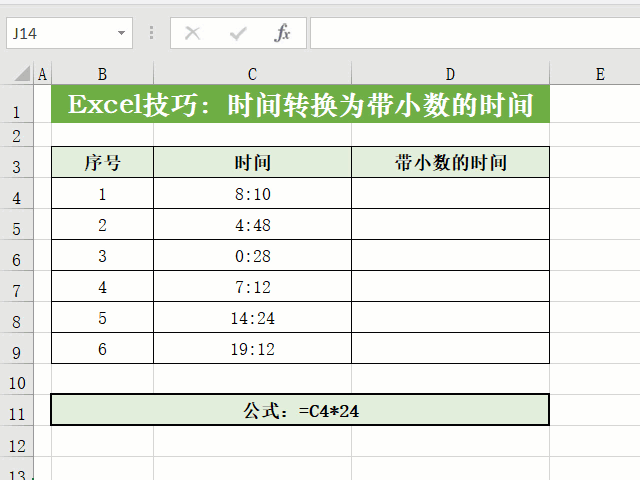很多小伙伴之所以喜欢使用excel程序来对表格文档进行编辑,就是因为在Excel程序中,我们可以根据自己的喜好对表格文档中的单元格或是数据进行编辑。有的小伙伴想要将表格文档中的折线图改为股价图,但又不知道该使用什么工具,接下来小编就来和大家分享一下Excel表格文档将折线图改为股价图的方法。

微软Office LTSC 2021专业增强版 简体中文批量许可版 2024年09月更新
- 类型:办公软件
- 大小:2.2GB
- 语言:简体中文
- 时间:2024-09-12
查看详情
Excel将折线图改为股价图的方法
1、第一步,我们右键单击一个表格文档,然后在菜单列表中点击“打开方式”选项,再在子菜单列表或是弹框中点击Excel选项
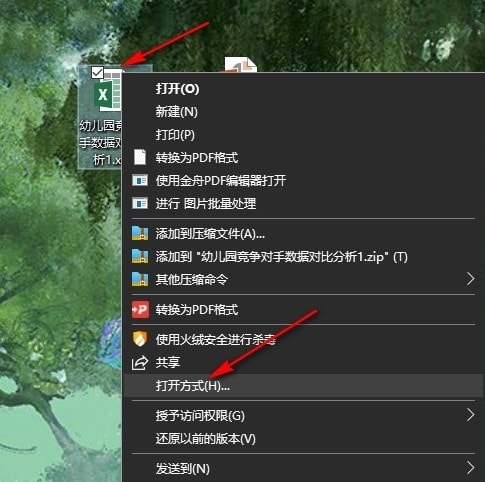
2、第二步,打开Excel选项之后,我们在Excel页面中先选中一个折线图,然后打开工具栏中的“设计”工具
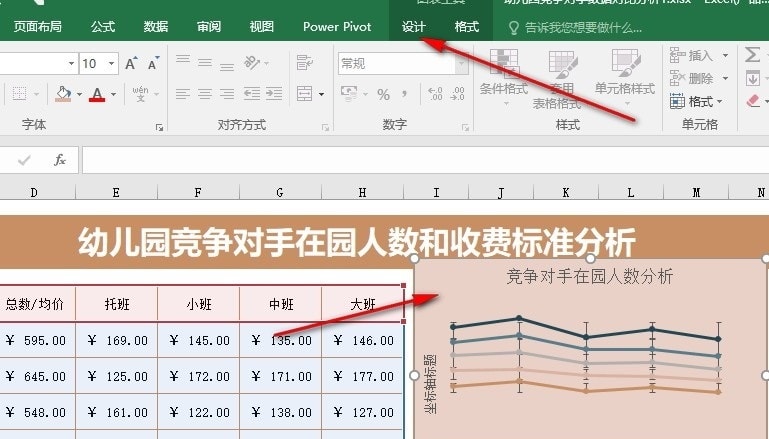
3、第三步,在“设计”工具的子工具栏中,我们找到“更改图表类型”工具,点击打开该工具

4、第四步,接着我们在更改图表类型的弹框中找到“股价图”选项,打开该选项,再在股价图页面中选择一个自己需要的图表样式,最后点击“确定”选项即可
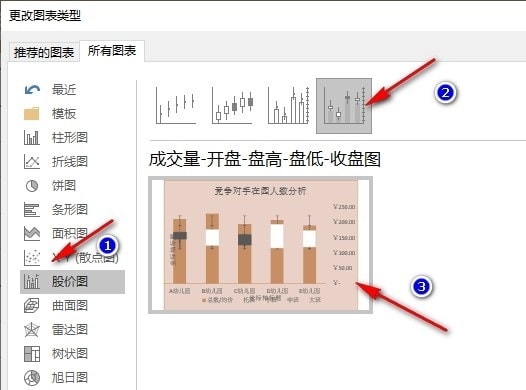
5、第五步,点击确定选项之后,我们回到表格文档编辑页面,然后在该页面中就能看到选中的折线图已经变为股价图了
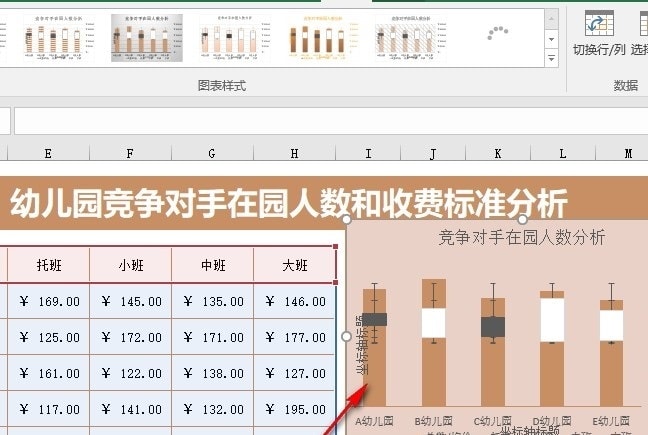
以上就是小编整理总结出的关于Excel表格文档将折线图改为股价图的方法,感兴趣的小伙伴快去试试吧。
注意事项:
1、文稿PPT,仅供学习参考,请在下载后24小时删除。
2、如果资源涉及你的合法权益,第一时间删除。
3、联系方式:sovks@126.com
115PPT网 » Excel如何将折线图改为股价图 Excel将折线图改为股价图的方法
1、文稿PPT,仅供学习参考,请在下载后24小时删除。
2、如果资源涉及你的合法权益,第一时间删除。
3、联系方式:sovks@126.com
115PPT网 » Excel如何将折线图改为股价图 Excel将折线图改为股价图的方法